Camcordervideo's voor smartphones - Hoe u MTS naar MP4 converteert met de beste kwaliteit
Hoe camcordervideo's voor iPhone- of Android-telefoons converteren? MTS is het videobestandsformaat dat is opgeslagen in de Advanced Video Coding High Definition-codec. Het is het standaard videoformaat dat wordt gebruikt door camcorders geproduceerd door Sony en Panasonic HD. Om de video's op een smartphone af te spelen, moet je MTS naar MP4 converteren.
Als het gewoon nodig is converteer MTS naar MP4, kunt u gemakkelijk meerdere MTS naar MP4 converters vinden. Wat zou de beste oplossing moeten zijn als u MTS naar iPhone 16, Samsung Galaxy S24, Huawei P60 of meer apparaten moet converteren? Haal nu de tien beste oplossingen uit het artikel.

PAGINA INHOUD
- Deel 1. Hoe MTS naar MP4 te converteren met Vidmore Video Converter
- Deel 2. Hoe MTS naar MP4 te transcoderen via Freemake Video Converter
- Deel 3. Hoe AVCHD MTS gratis naar MP4 te veranderen met behulp van Handbrake
- Deel 4. Hoe u een MTS-bestand naar MP4 kunt converteren met elke video-omzetter
- Deel 5. Hoe u MTS online naar MP4 kunt overbrengen met Convertio
- Deel 6. Hoe MTS online naar MP4 te transcoderen met Zamzar
- Deel 7. Hoe u online MTS naar MP4 Converter gebruikt
- Deel 8. Hoe je MTS naar MP4 omzet via FFmpeg
- Deel 9. Hoe u MP4 van MTS kunt krijgen met Adobe Media Encoder
- Deel 10. Veelgestelde vragen over MTS naar MP4
Deel 1. Hoe MTS naar MP4 te converteren met Vidmore Video Converter
Wanneer u MTS van camcorder naar verschillende smartphones en tablets moet converteren, Vidmore Video Converter zou de ultieme MTS naar MP4-converter moeten zijn die meer dan 300 bestandsindelingen ondersteunt. Of u nu MTS naar MP4 HD, MP4 4K of zelfs optimale apparaatvoorinstellingen moet converteren, u kunt de bestandsindelingen gemakkelijk binnen het programma krijgen.
- Converteer MTS naar MP4, iPhone, Android en meer dan 300 andere formaten.
- Voeg gemakkelijk externe audiokanalen en ondertitels toe aan de uitvoervideo's.
- Bied geavanceerde bewerkingsfuncties en pas prachtige filters toe op video's.
- Schaal de resolutie op, optimaliseer helderheid en contrast, video-demping, enz.
Hoe camcordervideo naar smartphone te converteren
Stap 1. Importeer MTS-video's in het programma
Download en installeer de MTS naar MP4-converter en start het programma. Klik op de knop "Bestanden toevoegen" op het bovenste lint en importeer alle MTS-bestanden in het programma.

Stap 2. Kies het uitvoerformaat als MP4
Vouw de vervolgkeuzelijst "Profiel" uit en selecteer "MP4". Als u MTS naar iPhone XR of Samsung S9 moet converteren, kunt u de presets voor deze apparaten gemakkelijk in het programma vinden.
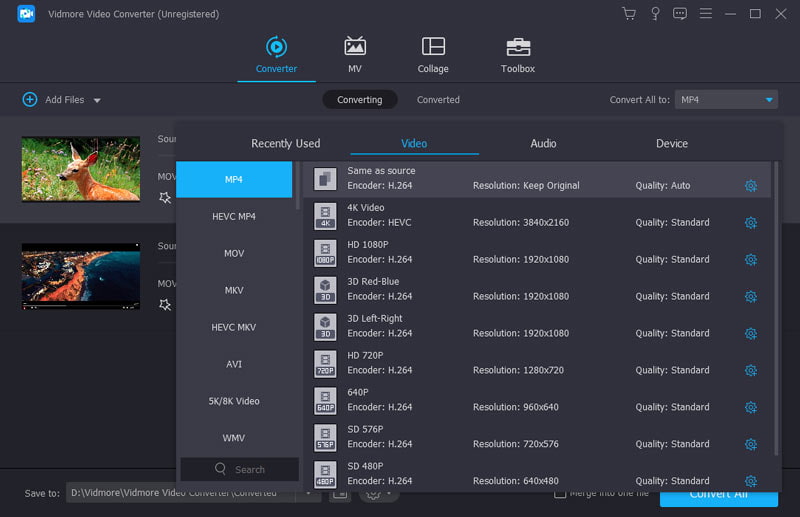
Stap 3. Verwijder de ongewenste onderdelen
Daarna kunt u op de knop "Bladeren" klikken en een bestemmingsmap kiezen om MP4-video's op te slaan. Klik ten slotte op de knop "Converteren" om de MTS-bestanden van de camcorder naar MP4 te converteren.
Stap 4. Converteer AVCHD MTS naar MP4-bestand
Daarna kunt u op de knop "Bladeren" klikken en een doelmap kiezen om MP4-video's op te slaan. Klik ten slotte op de knop "Converteren" om de MTS-bestanden van de camcorder naar MP4 te converteren. Op deze manier kunt u eenvoudig fout bij het niet afspelen van video oplossen wanneer u MTS op uw smartphone probeert te bekijken.
Deel 2. Hoe MTS naar MP4 te transcoderen via Freemake Video Converter
Freemake Video Converter is een andere populaire gratis MTS naar MP4-converter voor pc's. Naast de MP4-bestanden kun je ook gemakkelijk MTS-video naar Apple of een paar andere apparaten converteren. Natuurlijk kun je ook enkele basisbewerkingsfuncties voor de video's vinden.
Stap 1. Klik op de "Video" -knop bovenop de MTS naar MP4-converter. Voeg vervolgens de MTS-video's vanaf uw computer toe.
Stap 2. Controleer alle MTS-bestanden in het mediabibliotheekgedeelte en selecteer onderaan de optie "naar MP4".
Stap 3. Selecteer uw favoriete videokwaliteit uit de optie "Voorinstellingen". Stel vervolgens de bestemmingsmap in om de uitvoer op te slaan.
Stap 4. Klik op de knop "Converteren" om te beginnen met het converteren van MTS naar MP4-bestanden.

Deel 3. Hoe AVCHD MTS gratis naar MP4 te veranderen met behulp van Handbrake
Handrem is een open-source MTS naar MP4-converter, die MTS naar andere video- of audioformaten kan converteren. Het bevat een groot aantal aangepaste opties en is volledig gratis te gebruiken.
Stap 1. Start de MTS naar MP4-converter, ga naar het tabblad "Open Source" en voeg de MTS-video toe aan het programma.
Stap 2. Zorg ervoor dat u "MP4" selecteert in de vervolgkeuzelijst naast "Formaat". Selecteer vervolgens een geschikte videokwaliteit of een doelapparaat uit het gedeelte "Voorinstellingen".
Stap 3. Voor gevorderde gebruikers zijn de aangepaste opties in de tabbladen "Video", "Afbeelding", "Audio", "Ondertiteling" en "Hoofdstukken" beschikbaar om gepersonaliseerde resultaten te maken.
Stap 4. Druk op de "Start" -knop bovenaan het venster om de conversie van MTS naar MP4 te starten.

Deel 4. Hoe u een MTS-bestand naar MP4 kunt converteren met elke video-omzetter
Elke video omzetter is een MTS naar MP4-converter zonder beperking en zonder kosten. Hiermee kunt u ook video's rippen en audio van een cd extraheren.
Stap 1. Start de MTS naar MP4-converter en klik op de knop "Video's toevoegen" om de MTS-bestanden te laden.
Stap 2. Klik en vouw de vervolgkeuzelijst in de rechterbovenhoek uit en selecteer "MP4" of het doelapparaat.
Stap 3. Druk op de knop "Nu converteren" om te beginnen met het converteren van MTS naar MP4. Het verwerken van MTS-video's kan even duren.
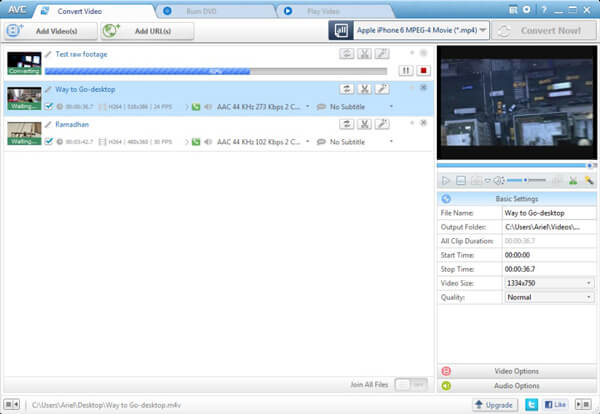
Deel 5. Hoe u MTS online naar MP4 kunt overbrengen met Convertio
Convertio is een populaire online MTS naar MP4-converter. Het grootste voordeel is om video's te verwerken zonder iets op uw computer te installeren. De maximale bestandsgrootte van het MTS-bestand is 100 MB.
Stap 1. Open Convertio in uw browser en selecteer een manier om de MTS-video's te uploaden, zoals "Van computer", "Van Dropbox", "Van Google Drive" en "URL".
Stap 2. Selecteer "MP4" in de vervolgkeuzelijst en klik op de knop "Converteren" om MTS naar MP4-bestanden te converteren.
Stap 3. Wanneer de conversie is voltooid, kunt u de MP4-bestanden downloaden van de downloadpagina. Als u de resultaten naar Google Drive of Dropbox wilt verzenden, selecteert u deze voordat u op de knop "Converteren" drukt.
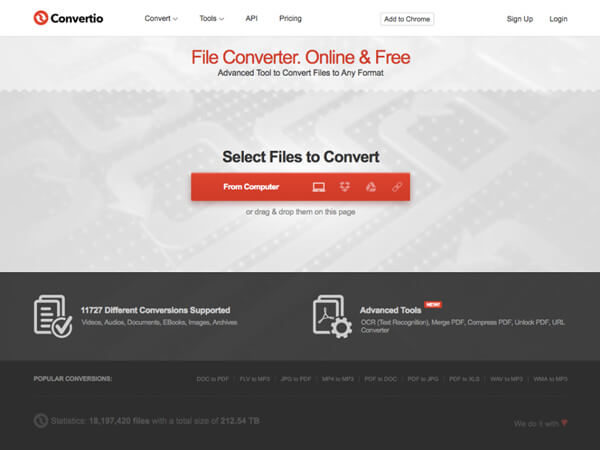
Deel 6. Hoe MTS online naar MP4 te transcoderen met Zamzar
Zamzar is een populaire online AVCHD MTS naar MP4-converter. Het ondersteunt meer dan 1000 bestandsformaten voor foto's en video's binnen bestanden van 50 MB, wat misschien niet genoeg is voor een grote video van camcorders. Ontvang eenvoudig de gewenste bestanden binnen 3 stappen.
Stap 1. Zodra u de online MTS-converter start, kunt u op de knop "Bestanden toevoegen" klikken en MTS-bestanden van maximaal 50 MB uploaden.
Stap 2. Zorg ervoor dat "MP4" wordt weergegeven in de vervolgkeuzelijst. Als dit niet het geval is, selecteert u MP4 handmatig. De voorinstellingen voor "iPhone" en "iPad" zijn ook beschikbaar.
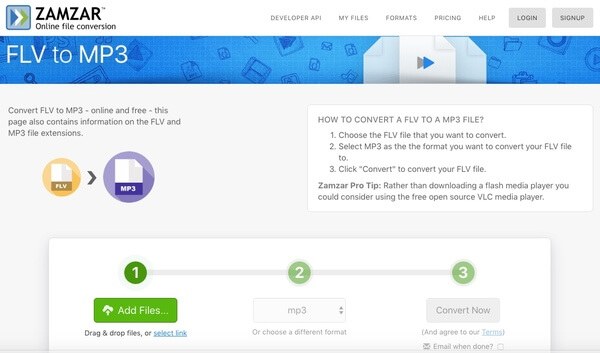
Deel 7. Hoe u online MTS naar MP4 Converter gebruikt
Online omzetter is een alles-in-één online MTS naar MP4-converter. Het heeft geen beperking van de bestandsgrootte voor de geïmporteerde MTS-bestanden, maar de snelheid is een beetje traag volgens ons onderzoek.
Stap 1. Voer de URL van de OnlineConverter in een webbrowser in om de online MTS naar MP4-converter te starten.
Stap 2. Klik op de knop "Bestand kiezen" en upload een MTS-video vanaf uw harde schijf.
Stap 3. Wijzig de opties in het gebied "Optionele instellingen" of u kunt ze standaard behouden.
Stap 4. Als u klaar bent, klikt u op de knop "Start conversie" om het conversieproces van MTS naar MP4 te starten.
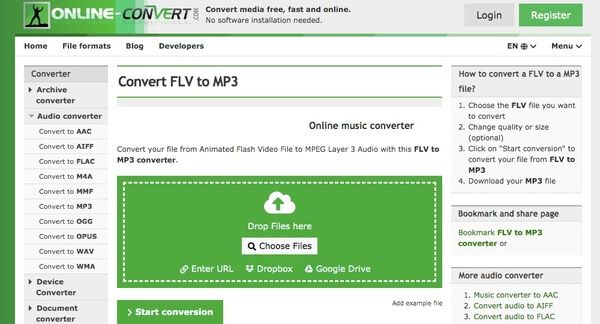
Deel 8. Hoe je MTS naar MP4 omzet via FFmpeg
FFmpeg is een andere MTS naar MP4-converter die je zou moeten proberen. Het is een gratis en open source opdrachtregelprogramma voor het verwerken van video, audio of andere media. Het grootste voordeel van FFmpeg is dat het MTS naadloos naar MP4 kan converteren. Ondertussen ondersteunt het platformonafhankelijk, maar niet te veel.
Stap 1. Download FFmpeg gratis van de officiële website.
Stap 2. Start de terminaltoepassing om de opdrachtregelprompt te openen.
Stap 3. Sleep het MTS-bestand dat u wilt converteren naar het venster.
Stap 4. Gebruik de opdracht: ffmpeg -i sampleAVCHD.mts -vcodec copy -an -f mp4 mijnbestand.mp4. Druk vervolgens op Enter om te starten.
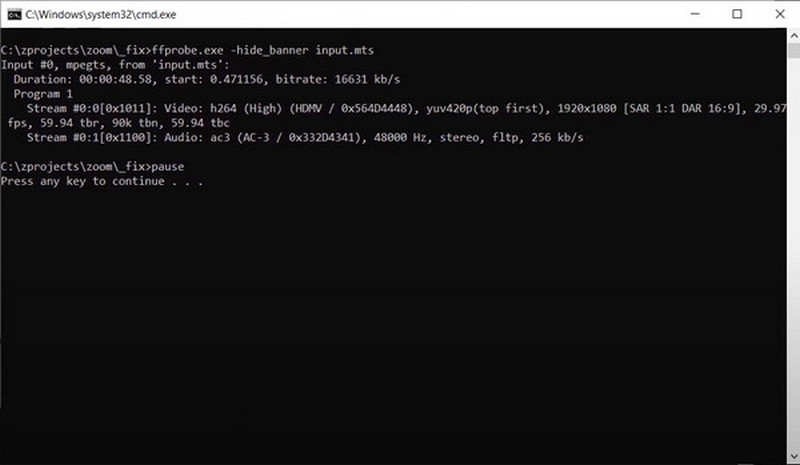
Deel 9. Hoe u MP4 van MTS kunt krijgen met Adobe Media Encoder
Adobe Media Encoder is een professionele MTS naar MP4-converter met ondersteuning voor verschillende formaten en mogelijkheden voor transcodering. Het dient vooral als het ingebouwde programma om te bewerken in Adobe Premiere Pro en Adobe After Effects. Het heeft ook individuele en lichtgewicht software om te downloaden.
Stap 1. Schakel Adobe Media Encoder in op uw bureaublad. Vervolgens kunt u de MTS-bestanden rechtstreeks naar de wachtrijbrowser slepen.
Stap 2. Stel het formaat in met H.264 en stel het vooraf in op Match Source-High bitrate. Vergeet bovendien niet om MP4 te selecteren in het uitvoerbestand.
Stap 3. Druk op de groene pijl om uw MTS-overdracht naar MP4 uit te voeren.
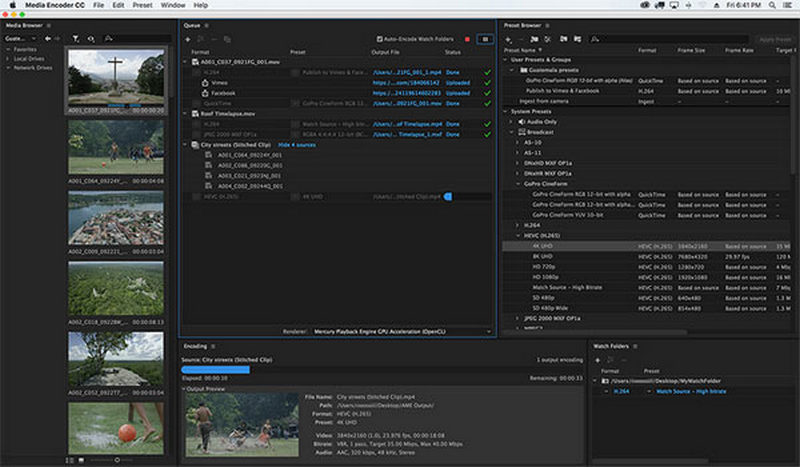
Deel 10. Veelgestelde vragen over MTS naar MP4
Hoe converteer ik MTS naar MP4 met Adobe Premiere?
Klik op Bestand om het MTS-bestand aan de wachtrij toe te voegen. Selecteer Media en kies MP4 als uitvoerformaat. Zoek een bestemming voor uw MP4-bestand. Klik ten slotte op Exporteren om de conversie van MTS naar MP4 te starten met Adobe Premiere Pro.
Hoe MTS-bestand naar MP4 op Android converteren?
Download een video-omzetterapplicatie op uw Android-apparaat. Importeer het MTS-bestand naar de app en tik op de conversieknop om MTS naar MP4 te wijzigen.
Hoe converteer ik MTS naar MP4 in VLC?
Schakel VLC in en klik op Media. Kies Converteren/Opslaan in het menu. Klik vervolgens op Bestanden toevoegen om het MTS-bestand in te voegen dat u wilt transcoderen. Blijf klikken op Converteren/Opslaan en kies MP4 in Profielinstellingen. Druk ten slotte op de Start-knop.
Hoe converteer ik MTS-bestanden naar MP4 op iPad?
Er zijn veel professionele video-omzettertoepassingen die iPad-gebruikers kunnen gebruiken voor conversie van MTS naar MP4. Bijvoorbeeld de Media Converter uit de App Store. Download het en plaats het MTS-bestand in de app. Volg de instructies om er MP4 van te maken.
Kan ik MTS naar MP4 converteren met Windows Media Player?
Nee, Windows Media Player kan de conversie van MTS naar MP4 niet uitvoeren. U kunt professionele video-omzettersoftware kiezen, zoals Vidmore Video Converter, die compatibel is met zowel Windows als macOS.
Gevolgtrekking
Als u op zoek bent naar de beste methoden om converteer MTS naar MP4, vindt u de beste oplossingen in het artikel. Om de MTS-bestanden voor verschillende smartphones, zoals iPhone, iPad of Android-telefoon, te gebruiken, zou Vidmore Video Converter de MTS naar MP4-converter moeten zijn waarmee u rekening moet houden.
MTS en MP4
-
Converteer MP4
-
Bewerk MP4
-
MTS/M2TS-oplossingen


